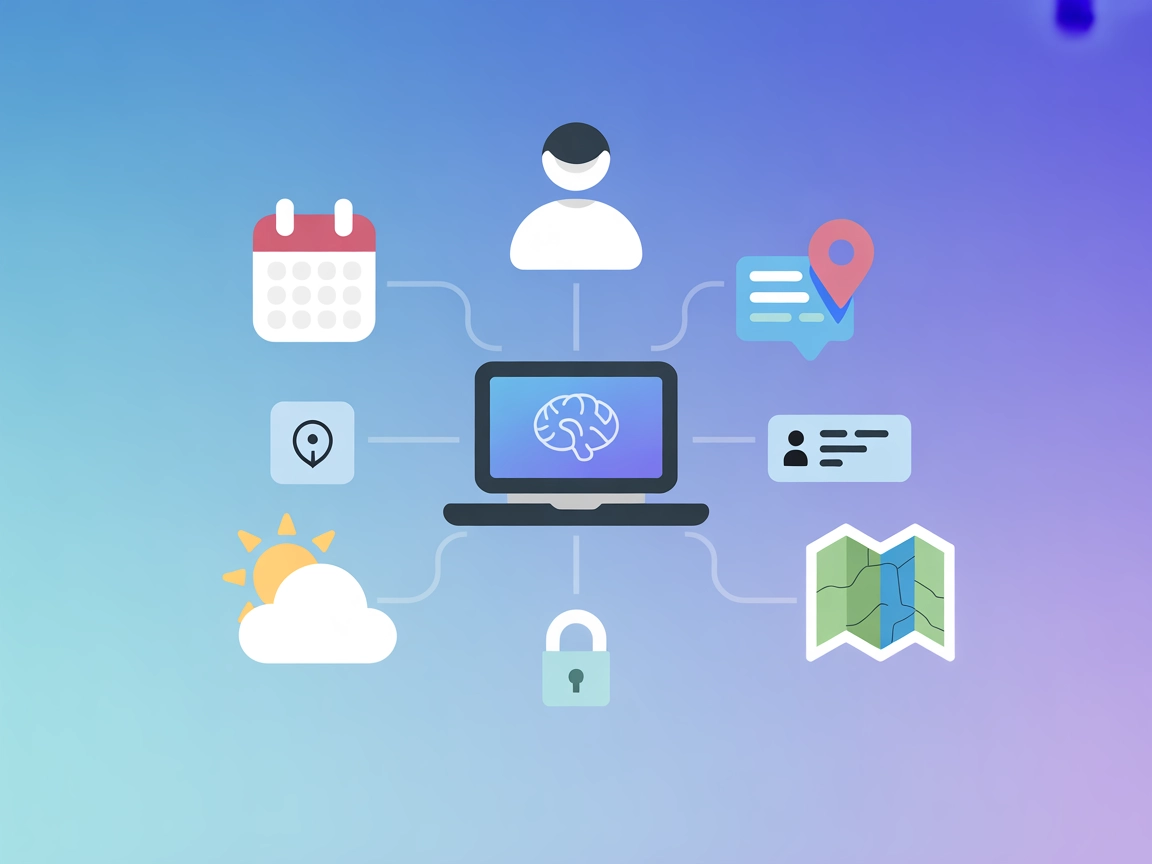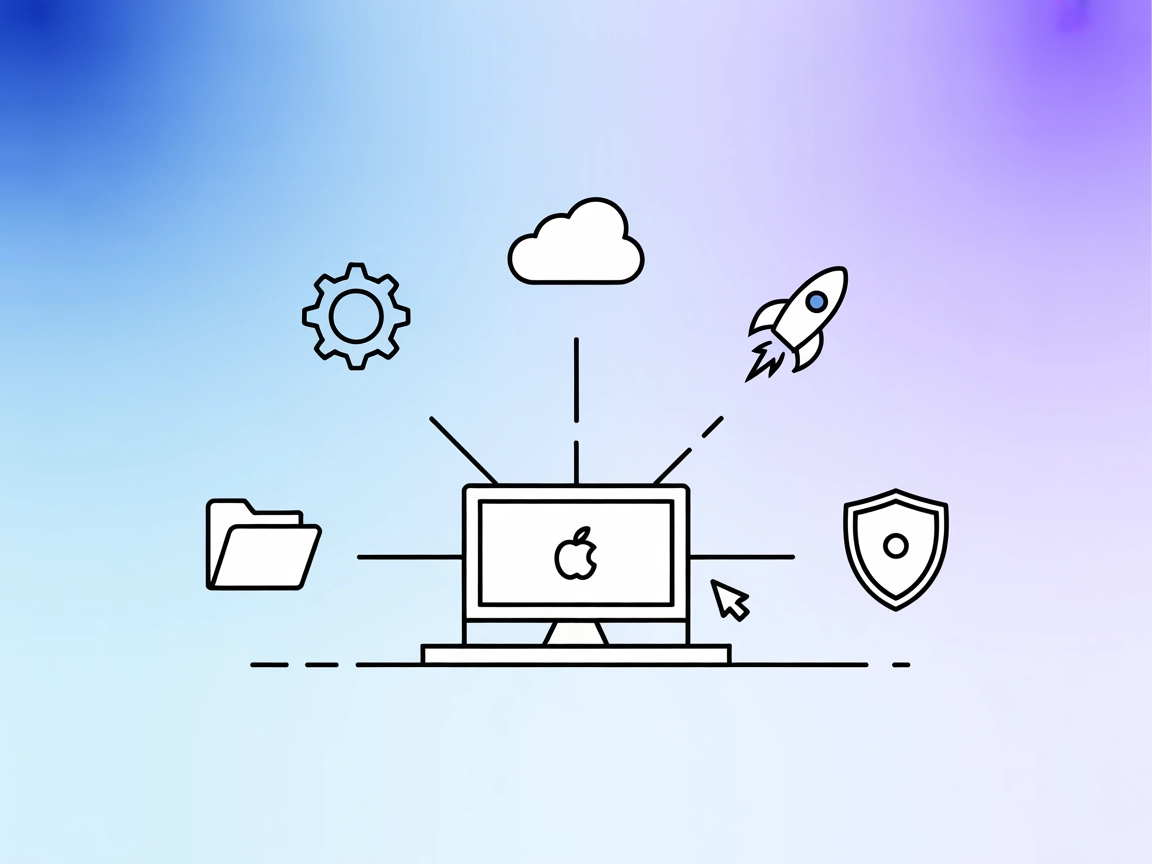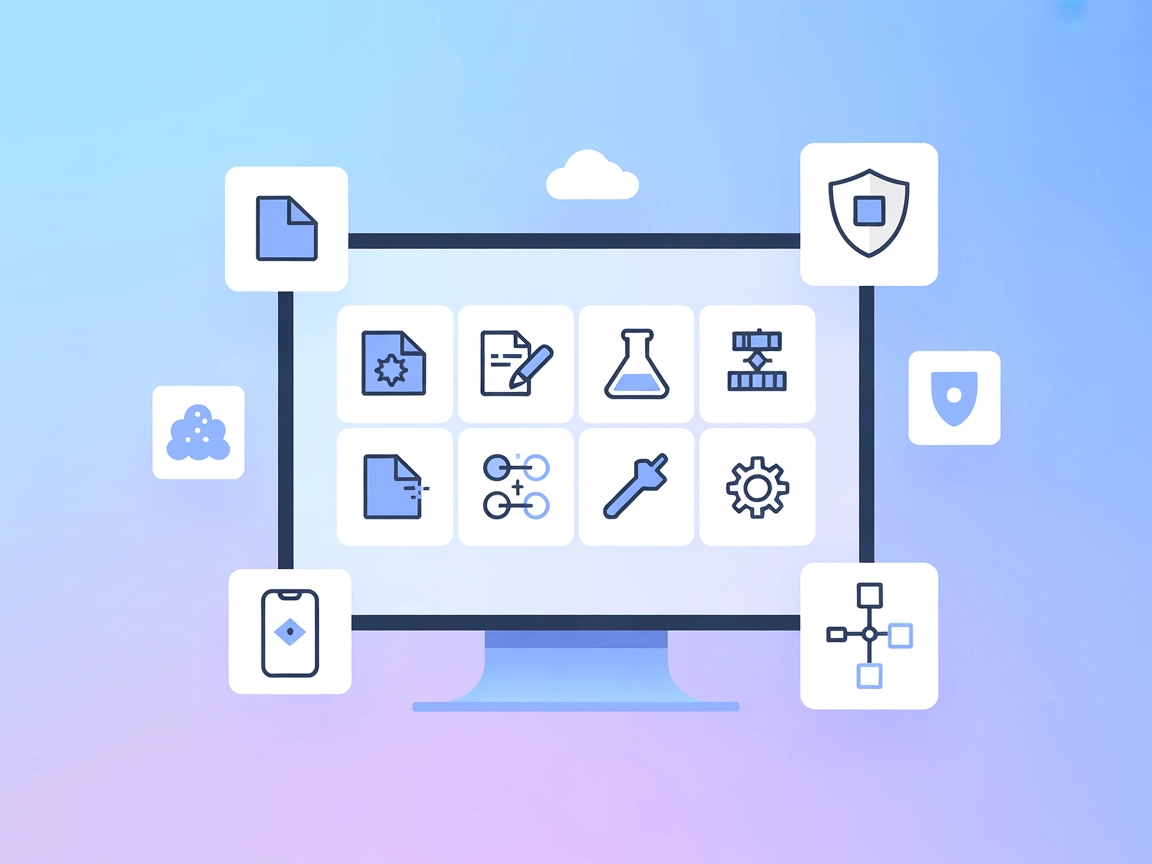Mac Messages MCP Server
Verbinden Sie Ihre iMessage-Datenbank mit KI und automatisieren Sie Workflows mit dem Mac Messages MCP Server für FlowHunt.
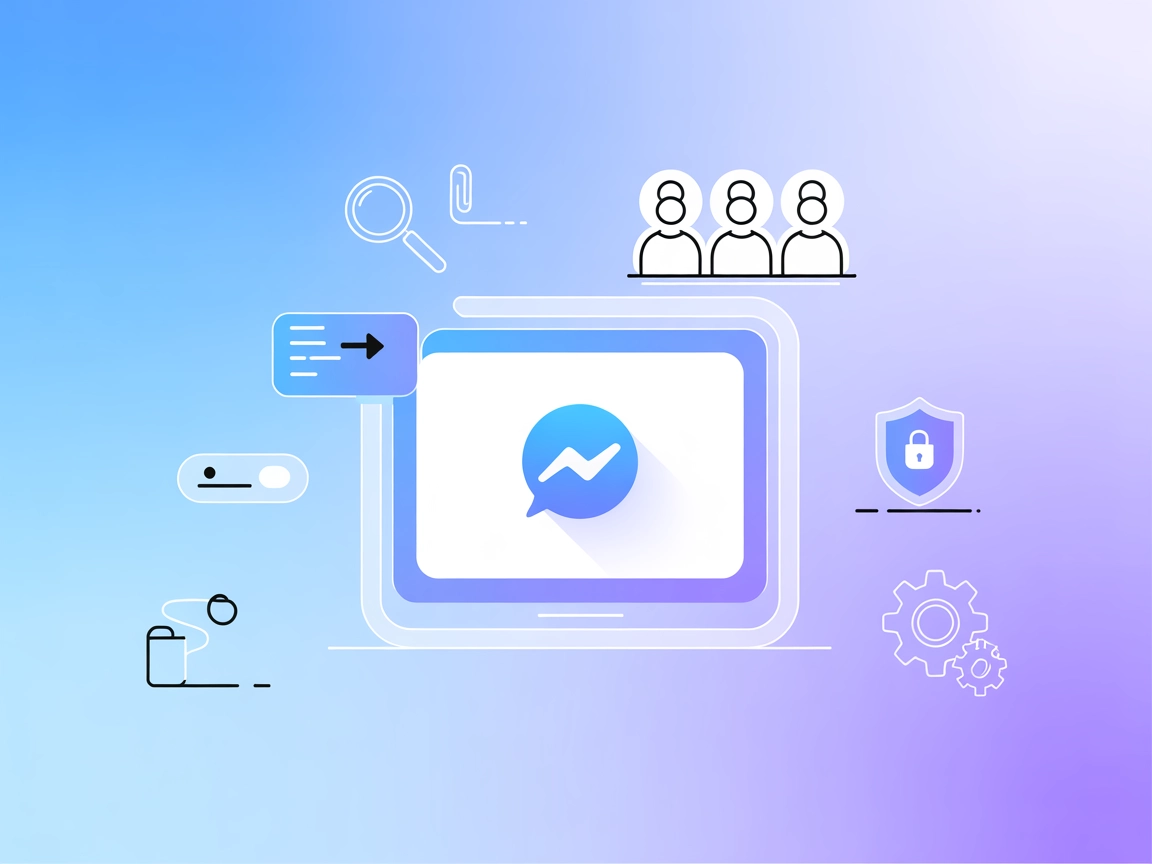
Was macht der “Mac Messages” MCP Server?
Der Mac Messages MCP Server ist ein MCP (Model Context Protocol) Server, der entwickelt wurde, um sicher mit Ihrer iMessage-Datenbank auf macOS zu interagieren. Er ermöglicht es KI-Assistenten und LLMs, iMessage-Konversationen abzufragen, zu analysieren und damit zu interagieren und bietet eine Brücke zwischen Konversations-KI und Ihrem privaten oder organisatorischen Nachrichtenverlauf. Der Server bietet Funktionen wie robuste Telefonnummernvalidierung, Anhangsverarbeitung, Kontaktverwaltung, Gruppenchat-Handling und unterstützt sowohl das Senden als auch das Empfangen von Nachrichten. Entwickler können diese Fähigkeiten nutzen, um fortschrittliche Workflows zu erstellen, nachrichtenbasierte Aufgaben zu automatisieren oder umfangreiche Nachrichtendaten für Produktivitätstools und andere KI-Anwendungen bereitzustellen.
Liste der Prompts
Im Repository oder in der Dokumentation werden keine Prompt-Vorlagen explizit erwähnt.
Liste der Ressourcen
Es sind keine expliziten Ressourcen (wie von MCP definiert: serverseitig bereitgestellte Daten/Inhalte für LLM-Kontext) im Repository dokumentiert.
Liste der Tools
Es ist keine explizite Liste von Tools im Repository oder in einer server.py Datei dokumentiert. Das Repo erwähnt Funktionen wie das Abfragen von iMessage-Konversationen, Telefonnummernvalidierung, Anhangsverarbeitung, Kontaktverwaltung, Gruppenchat-Handling und das Senden/Empfangen von Nachrichten, die als Tools verfügbar sein können, aber sie werden in der verfügbaren Dokumentation nicht explizit als MCP-Tools aufgeführt.
Anwendungsfälle dieses MCP Servers
- Abfragen der iMessage-Datenbank
Ermöglicht KI-Assistenten das Suchen und Analysieren historischer iMessage-Konversationen, um spezifische Informationen, Trends oder Kommunikationsmuster leichter zu finden. - Anhangs- und Medienverarbeitung
Erleichtert das Extrahieren und Verarbeiten von Nachrichtenanhängen (Bilder, Dateien) zur Weiterverarbeitung oder Zusammenfassung durch KI-Modelle. - Analyse von Kontakten und Gruppenchats
Ermöglicht die Organisation, Verwaltung und Abfrage von Kontakten und Gruppenchats zur Unterstützung kontextreicher Assistentenfunktionen. - Automatisierte Messaging-Workflows
Unterstützt das programmatische Senden und Empfangen von iMessages und ermöglicht so Benachrichtigungsbots, Erinnerungen oder Workflow-Automatisierung durch KI. - Validierung und Normalisierung von Telefonnummern
Stellt sicher, dass Telefonnummern beim Interagieren mit Kontakten validiert und normalisiert werden, um die Genauigkeit zu verbessern und Fehler in Kommunikations-Workflows zu reduzieren.
Einrichtung
Windsurf
- Stellen Sie sicher, dass Python und Node.js auf Ihrem System installiert sind.
- Suchen Sie Ihre Windsurf-Konfigurationsdatei (typischerweise
windsurf.config.json). - Fügen Sie den Mac Messages MCP Server mit folgendem JSON-Snippet im Abschnitt
mcpServershinzu:{ "mac-messages-mcp": { "command": "mac-messages-mcp", "args": [] } } - Speichern Sie die Konfigurationsdatei und starten Sie Windsurf neu.
- Überprüfen Sie die Einrichtung, indem Sie sicherstellen, dass der MCP Server verbunden ist und im Windsurf-Dashboard angezeigt wird.
Claude
- Stellen Sie sicher, dass Python und Node.js installiert sind.
- Öffnen Sie die Claude-Konfigurationsoberfläche.
- Fügen Sie den Mac Messages MCP Server im Bereich MCP-Server hinzu:
{ "mac-messages-mcp": { "command": "mac-messages-mcp", "args": [] } } - Speichern und starten Sie Claude neu.
- Bestätigen Sie die Verbindung zum MCP Server.
Cursor
- Installieren Sie Python und Node.js, falls noch nicht vorhanden.
- Öffnen Sie die Cursor-Anwendungseinstellungen oder die Konfigurationsdatei.
- Fügen Sie Folgendes im Bereich MCP-Server-Konfiguration hinzu:
{ "mac-messages-mcp": { "command": "mac-messages-mcp", "args": [] } } - Speichern Sie die Änderungen und starten Sie Cursor neu.
- Überprüfen Sie, dass der Server verfügbar und aktiv ist.
Cline
- Stellen Sie sicher, dass Python und Node.js installiert sind.
- Öffnen Sie Ihre Cline-Konfigurationsdatei.
- Fügen Sie die MCP-Server-Konfiguration hinzu:
{ "mac-messages-mcp": { "command": "mac-messages-mcp", "args": [] } } - Speichern und starten Sie Cline neu.
- Validieren Sie, dass der Mac Messages MCP Server verbunden ist.
API-Schlüssel sichern
Um sensible Schlüssel oder Tokens zu schützen, verwenden Sie Umgebungsvariablen. Referenzieren Sie diese in Ihrer Konfiguration so:
{
"mac-messages-mcp": {
"command": "mac-messages-mcp",
"args": [],
"env": {
"IMESSAGE_DB_PATH": "/Users/youruser/Library/Messages/chat.db"
},
"inputs": {
"api_key": "${IMESSAGE_API_KEY}"
}
}
}
Ersetzen Sie IMESSAGE_DB_PATH und IMESSAGE_API_KEY durch Ihre tatsächlichen Umgebungsvariablennamen.
Nutzung dieses MCP in Flows
MCP in FlowHunt verwenden
Um MCP-Server in Ihren FlowHunt-Workflow zu integrieren, fügen Sie zunächst die MCP-Komponente zu Ihrem Flow hinzu und verbinden Sie sie mit Ihrem KI-Agenten:

Klicken Sie auf die MCP-Komponente, um das Konfigurationspanel zu öffnen. Im Bereich System-MCP-Konfiguration fügen Sie Ihre MCP-Serverdetails im folgenden JSON-Format ein:
{
"mac-messages-mcp": {
"transport": "streamable_http",
"url": "https://yourmcpserver.example/pathtothemcp/url"
}
}
Nach der Konfiguration kann der KI-Agent diesen MCP als Tool mit Zugriff auf alle Funktionen und Möglichkeiten nutzen. Denken Sie daran, "mac-messages-mcp" durch den tatsächlichen Namen Ihres MCP-Servers zu ersetzen und die URL durch Ihre eigene MCP-Server-URL.
Übersicht
| Abschnitt | Verfügbarkeit | Details/Anmerkungen |
|---|---|---|
| Übersicht | ✅ | Zusammenfassung vorhanden |
| Liste der Prompts | ⛔ | Keine Prompt-Vorlagen dokumentiert |
| Liste der Ressourcen | ⛔ | Keine expliziten MCP-Ressourcen aufgeführt |
| Liste der Tools | ⛔ | Keine expliziten MCP-Tools; nur beschriebene Funktionen |
| API-Schlüssel sichern | ✅ | Beispiel zur Nutzung von Umgebungsvariablen gegeben |
| Sampling Support (weniger relevant) | ⛔ | Nicht in der Dokumentation erwähnt |
Auf Basis dieser Tabellen bietet der Mac Messages MCP Server eine wertvolle Brücke für iMessage-Daten, es fehlt jedoch an detaillierter Dokumentation zu MCP-Tools, Ressourcen, Prompts oder Agentic Sampling/Roots Support. Die Nutzbarkeit für die Hauptfunktion ist hoch, aber Erweiterbarkeit und Standardisierung sind weniger gut dokumentiert.
MCP Score
| Lizenz vorhanden | ✅ (MIT) |
|---|---|
| Mindestens ein Tool | ⛔ |
| Anzahl Forks | 13 |
| Anzahl Sterne | 115 |
Häufig gestellte Fragen
- Was ist der Mac Messages MCP Server?
Der Mac Messages MCP Server ist eine Brücke zwischen Ihrer iMessage-Datenbank auf macOS und KI-Assistenten oder LLMs. Er ermöglicht sicheres Abfragen, Nachrichtenautomatisierung, Anhangsverarbeitung sowie Kontakt-/Gruppenverwaltung für fortgeschrittene Workflow-Integration.
- Welche Funktionen bietet er?
Er unterstützt das Abfragen des iMessage-Verlaufs, die Verarbeitung von Anhängen, die Validierung von Telefonnummern, die Verwaltung von Kontakten und Gruppenchats sowie das automatisierte Senden/Empfangen von Nachrichten – alles zugänglich für verbundene KI-Agenten.
- Wie sichere ich meine iMessage-Daten und API-Schlüssel?
Verwenden Sie immer Umgebungsvariablen für vertrauliche Informationen. Setzen Sie zum Beispiel IMESSAGE_DB_PATH und API-Schlüssel über Ihre Umgebung und referenzieren Sie diese wie empfohlen in der MCP-Serverkonfiguration.
- Gibt es Prompt-Vorlagen oder Tools?
Es sind keine expliziten Prompt-Vorlagen oder MCP-Tools dokumentiert, aber Kernfunktionen wie Abfragen, Nachrichtenversand und Kontaktverwaltung werden über den Server unterstützt.
- Was sind typische Anwendungsfälle?
Anwendungsfälle sind das Suchen und Analysieren des Nachrichtenverlaufs, das Extrahieren von Anhängen, die Verwaltung von Kontakten und Gruppen, das Automatisieren von Benachrichtigungen und die Validierung von Telefonnummern für Workflow-Automatisierung.
Verbinde iMessage mit FlowHunt über Mac Messages MCP
Schalten Sie fortschrittliche KI-Workflows und Konversationsanalysen frei, indem Sie Ihre iMessage-Daten mit FlowHunt über den Mac Messages MCP Server verbinden.